Sådan opsætter du et tilbagevendende møde i Teams

Har du brug for at planlægge tilbagevendende møder på MS Teams med de samme teammedlemmer? Lær hvordan du opsætter et tilbagevendende møde i Teams.
Når du forsøger at logge ind på Microsoft Teams , kan du lejlighedsvis få følgende fejlmeddelelse: 'Der er opstået en fejl i scriptet på denne side'. Din Teams-skrivebord eller -webapp er dog ikke kilden til denne fejl. Noget andet på dit system udløser det. Det er højst sandsynligt, at en anden app eller et andet program er synderen.
Hvis du modtog denne fejl, når du brugte Microsoft Teams desktop-app, skal du tjekke for opdateringer. Klik på dit profilbillede og vælg Søg efter opdateringer .
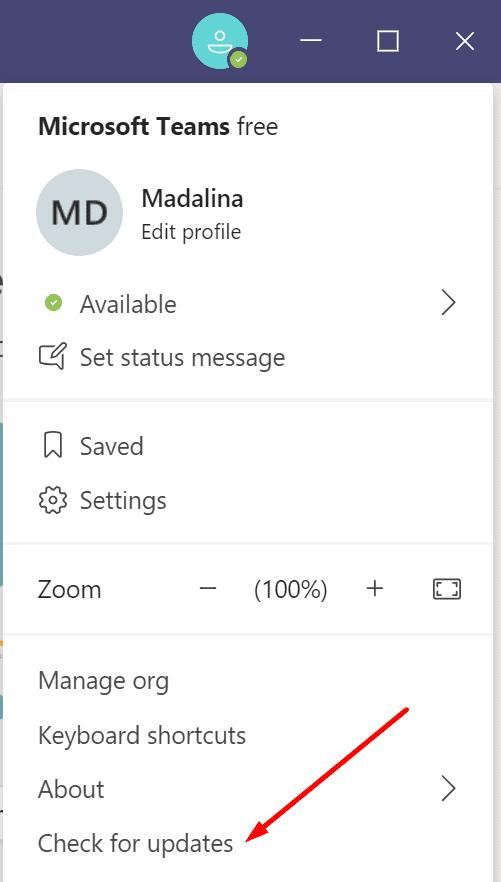
Hvis denne fejl opstod, mens du brugte Teams på nettet, skal du opdatere din browser. Prøv desuden at rydde din browsers cache og deaktiver alle dine udvidelser. Tjek resultaterne.
Andre programmer og behandling kan forstyrre Teams. Det kan forklare, hvorfor din computer siger, at den har registreret en fejl i sidescriptet. For at løse problemet skal du sikre dig, at Teams er det eneste ikke-OS-program, der kører på din maskine.
Der er to måder at gøre det på. Du kan enten starte Task Manager og manuelt afslutte alle de overflødige apps og programmer eller renstarte din maskine. For detaljerede instruktioner, se Hvad er en Windows Clean Boot og hvordan man udfører en .
Hvis du vælger at bruge Task Manager, skal du klikke på fanen Processer og højreklikke på den app eller det program, du vil lukke. Vælg derefter Afslut opgave .
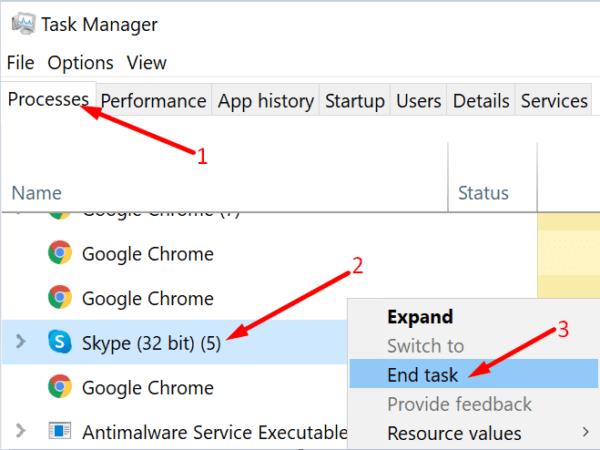
Alternativt, hvis du ikke ønsker at se nogen scriptfejlmeddelelser på dit skrivebord, kan du blot skjule disse advarsler. Husk dog, at denne metode faktisk ikke løser problemet. Det skjuler kun advarslerne. Med andre ord skjuler det symptomerne, men det løser ikke den underliggende årsag.
Skriv Internetindstillinger i Windows-søgelinjen, og dobbeltklik på det første resultat.
Naviger derefter til fanen Avanceret og gå til Browsing .
Fjern markeringen i følgende muligheder:
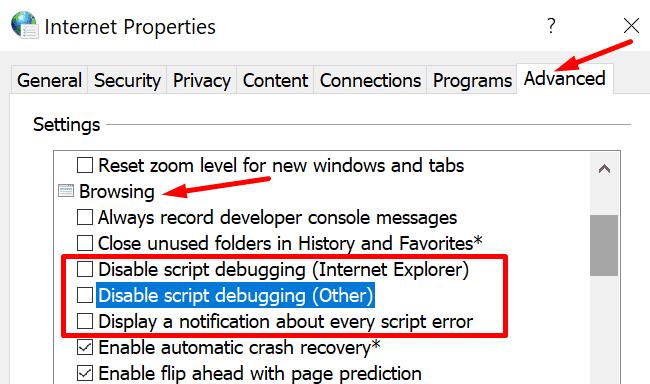
Anvend ændringerne og start Teams igen.
Hver gang du starter en app eller besøger en webside, oprettes og gemmes midlertidige filer på din enhed. Når de fortsætter med at hobe sig op, kan de nogle gange forårsage sidescriptfejl. Fjern disse filer, og kontroller, om du stadig modtager sidescript-advarsler.
Skriv 'diskoprydning' i Windows-søgelinjen, og vælg det første resultat.
Vælg dit hoveddrev.
Slet dine midlertidige internetfiler og gamle Windows Update-versioner .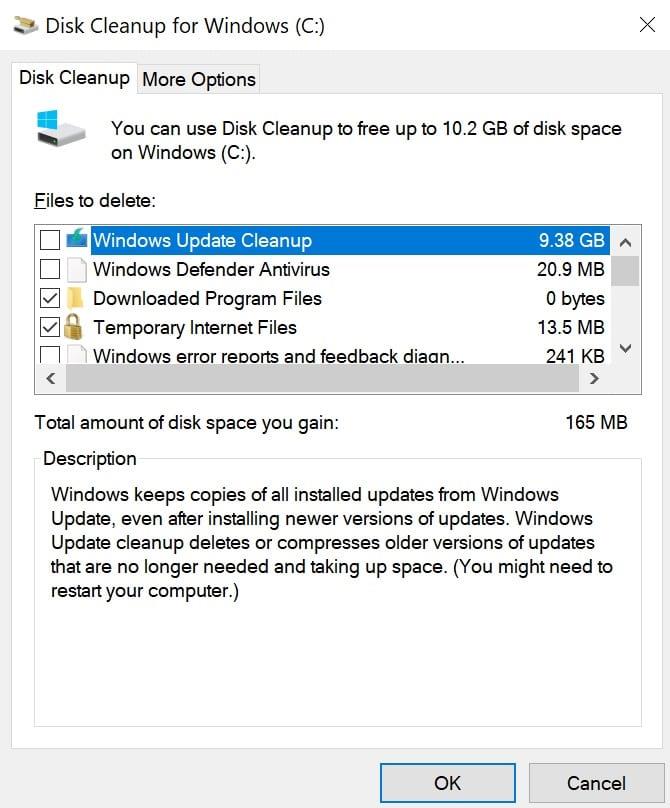
Tryk på OK-knappen og bekræft dine valg.
Konklusion
'Der er opstået en fejl i scriptet på denne side' er faktisk en generisk Windows 10-fejl. Det kan påvirke Microsoft Teams såvel som andre programmer. Fejlen udløses normalt af modstridende programmer eller midlertidige filer.
Hvordan gik fejlfindingsprocessen for dig? Smid os gerne en kommentar nedenfor.
Har du brug for at planlægge tilbagevendende møder på MS Teams med de samme teammedlemmer? Lær hvordan du opsætter et tilbagevendende møde i Teams.
I øjeblikket er det ikke muligt at deaktivere anonyme spørgsmål i Microsoft Teams Live Events. Selv registrerede brugere kan sende anonyme spørgsmål.
Ser du ofte fejlmeddelelsen Beklager, vi kunne ikke oprette forbindelse til dig på MS Teams? Prøv disse fejlfindingstips for at slippe af med dette problem nu!
Microsoft Teams understøtter ikke i øjeblikket casting af dine møder og opkald til dit TV. Men du kan bruge en skærmspejlningsapp.
Microsoft Teams-gæsteadgang er aktiveret som standard nu, efter de seneste ændringer. IT-administratorer skal stadig kontrollere gæsteindstillinger.
Hvis du undrer dig over, hvordan du slører baggrunde i Microsoft Teams, så tjek dette indlæg, der giver yderligere oplysninger om Teams sløret baggrundsindstilling.
For at rette Microsoft Teams dårlige anmodningsfejl Skift skrivebeskyttede anbefalede indstillinger, Tjek filkompatibilitet Skift webbrowser eller Ryd browsercache.
For at rette Microsoft Teams-fejlen, du går glip af, prøv at tildele Microsoft Team-licens til brugeren, prøv at aktivere gæstetilstand for Student med Licens aktiveret.
Selvom der ikke er nogen egentlig mulighed for at deaktivere Teams-mødekontrol-proceslinjen, skal du vente på, at Auto-hide starter, eller Brug Snipping Tool til at tage bedre skærmbilleder.
Hvis Microsoft Teams ikke vil slette filer, skal du først vente lidt længere, derefter rydde cache og cookies fra browseren og gendanne en tidligere version.
For at rette op på, at Microsoft Teams ikke kan tilføje gæsteproblemer, skal du tildele problemer med Powershell-kommandoer og installere eventuelle ventende opdateringer.
Hvis brugere fra din Microsoft Teams-gruppe ikke kan udsende livebegivenheder for offentligheden, skal du se, om politikkerne for livebegivenheder er angivet.
Microsoft Teams vil tilføje understøttelse af kamera og GPS til udviklere. Teams øger også antallet af samtidige videoer i møder. Læs mere.
Microsoft Teams-skærmdeling fungerer ikke, som det skal? I dette tilfælde skal du tjekke vores guide og løse problemet med det samme.
For at rette op på, at Microsoft Teams-mikrofonen ikke virker, skal du kontrollere mikrofonens privatlivsindstilling, derefter deaktivere Skype-autostart og køre lydfejlfinding.
Microsoft Teams har lige fået nogle nye funktioner: Microsoft Whiteboard-integration, tilpassede baggrunde under videoopkald og sikre private kanaler.
Hvis indlæsning af Microsoft Teams mislykkes med fejlmeddelelsen Noget gik galt, skal du sørge for, at du brugte den korrekte e-mailadresse og kontrollere dine legitimationsoplysninger.
Microsoft Teams har igen forlænget den midlertidige grænseforhøjelse for livebegivenheder, der understøtter 20.000 brugere, indtil juli 2021.
For at rette Microsoft Teams-nedbrud skal du først kontrollere Teams-tjenestens status i Office 365-administrationspanelet, rydde Microsoft Office-legitimationsoplysninger eller slette Teams-cachen.
For at rette op på Microsoft Teams anmodningstimeout kunne ikke oprette forbindelse til indstillingsslutpunktet, deaktiver Windows og tredjeparts firewall på din computer.
Hvis LastPass ikke kan oprette forbindelse til sine servere, skal du rydde den lokale cache, opdatere password manageren og deaktivere dine browserudvidelser.
Ønsker du at deaktivere Apple Software Update Skærmen og forhindre den i at vises på din Windows 11 PC eller Mac? Prøv disse metoder nu!
I denne tutorial viser vi dig, hvordan du ændrer standard zoomindstillingen i Adobe Reader.
Vi viser dig, hvordan du ændrer fremhævelsesfarven for tekst og tekstfelter i Adobe Reader med denne trin-for-trin vejledning.
For mange brugere bryder 24H2 opdateringen Auto HDR. Denne guide forklarer, hvordan du kan løse dette problem.
Krydsreferencer kan gøre dit dokument meget mere brugervenligt, organiseret og tilgængeligt. Denne guide lærer dig, hvordan du opretter krydsreferencer i Word.
Hvis du leder efter et forfriskende alternativ til det traditionelle tastatur på skærmen, tilbyder Samsung Galaxy S23 Ultra en fremragende løsning. Med
Overvejer du, hvordan du integrerer ChatGPT i Microsoft Word? Denne guide viser dig præcis, hvordan du gør det med ChatGPT-tilføjelsesprogrammet til Word i 3 enkle trin.
Har du brug for at planlægge tilbagevendende møder på MS Teams med de samme teammedlemmer? Lær hvordan du opsætter et tilbagevendende møde i Teams.
Find ud af, hvordan du løser OneDrive-fejlkode 0x8004de88, så du kan få din cloud-lagring op og køre igen.

























